Jeder, der unter Linux die Firewall nicht am Terminal anpassen will, nutzt meist GUFW. Es geht natürlich auch professioneller mittels Firewalld.
Inzwischen hat auch KDE seine eigene Konfiguration für die Firewall – diese passt sich natürlich perfekt in die optische Desktop-Umgebung ein. Ab Debian Bookworm ist die Software auch in Debian verfügbar.
Plasma Firewall installieren
Wichtig – die Software steht in Konkurrenz mit GUFW und UFW, aber auch mit der erweiterten grafischen Oberfläche von Firewalld. Man sollte nur eine einzige Software zur Konfiguration der Firewall installiert haben und nutzen – alles andere bringt nur Sicherheitslücken.
Unter auf Debian basierenden Linux-Distributionen installieren Sie diese Software wie üblich ganz einfach über die Paket-Verwaltung durch das Paket „plasma-firewall„.
Die Firewall mit Plasma Firewall konfigurieren
Die Konfiguration gelingt nur mittels sudo-Rechten, also mit einem administrativen Account:
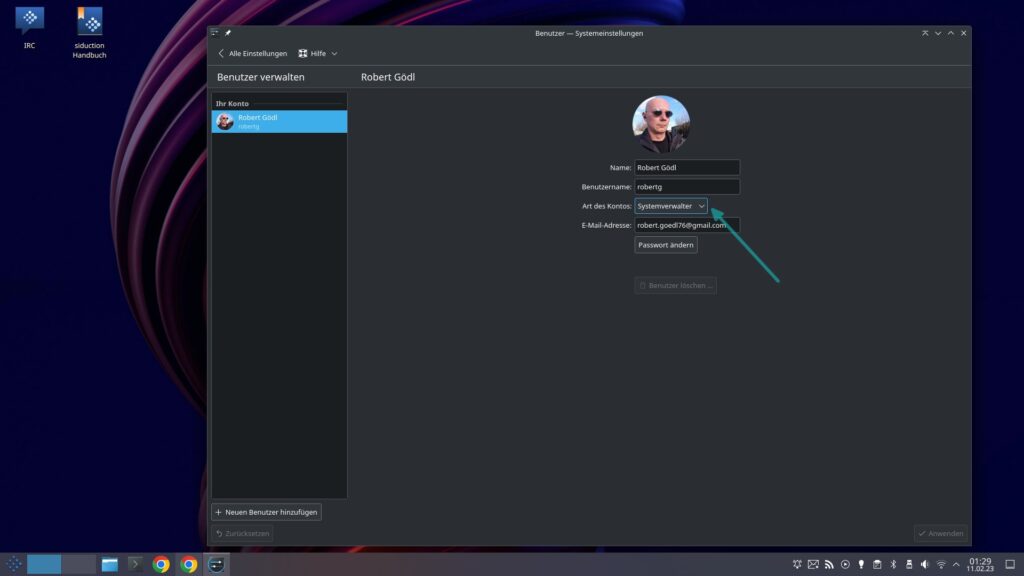
Sie finden die Konfiguration der Firewall nach der Installation in den Systemeinstellungen unter dem Eintrag „Firewall„:
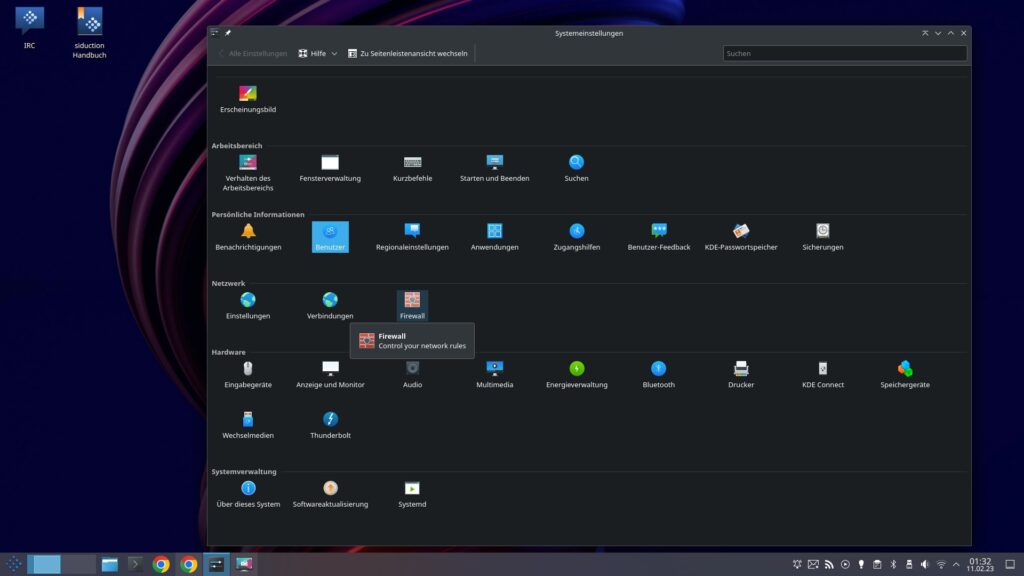
Als Erstes gilt es die Firewall zu aktivieren, dies gelingt über die Checkbox oben in der Mitte:
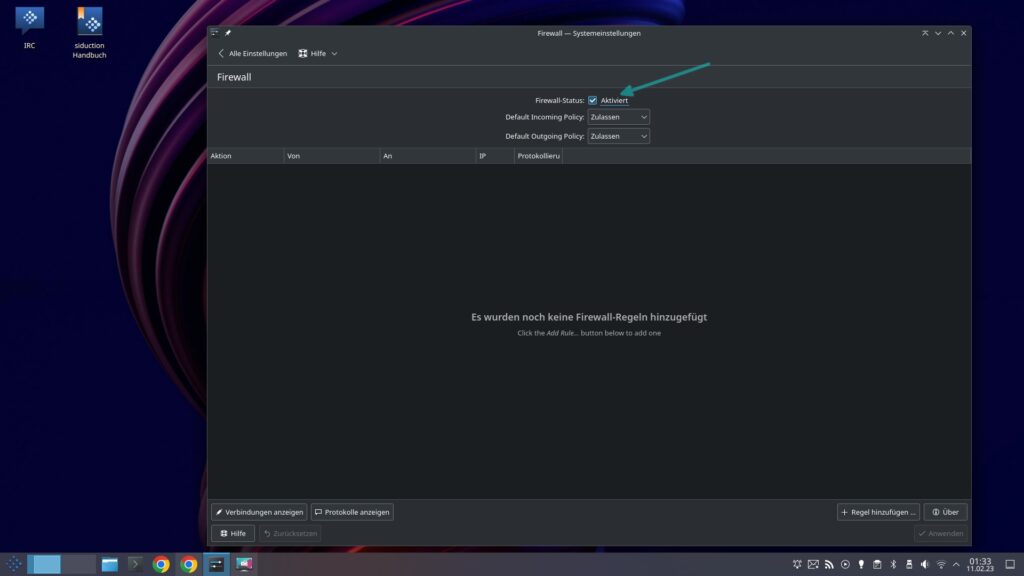
Nach dem Aktivieren gilt es, die Firewall neu zu starten, dies gelingt als root am Terminal mit dem Befehl:
systemctl restart firewalld.serviceAnschließend finden Sie unter dieser Checkbox zwei Schalter – mit diesen lässt sich der Netzwerkverkehr regeln. Darf etwas hinaus – möchten Sie in das Internet, in Ihr Netzwerk, sollte dies natürlich aktiv sein – „Outgoing„. „Incoming“ sollten Sie natürlich am einfachsten zurückweisen – vor allem, wenn Sie sich in öffentlichen Netzwerken bewegen.
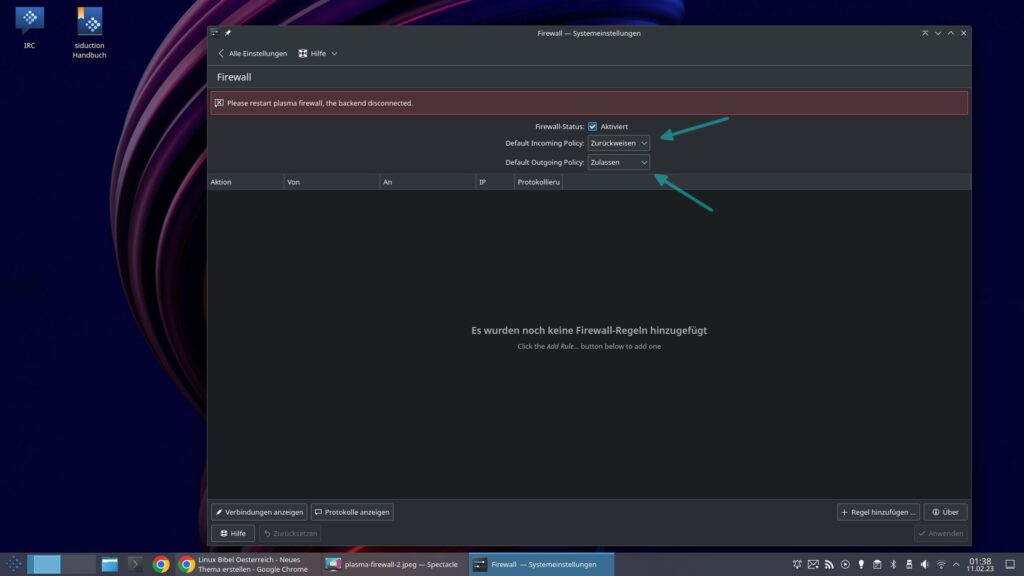
Anschließend lassen sich über den Schalter „Regel hinzufügen“ rechts unten Ausnahmen hinzufügen:
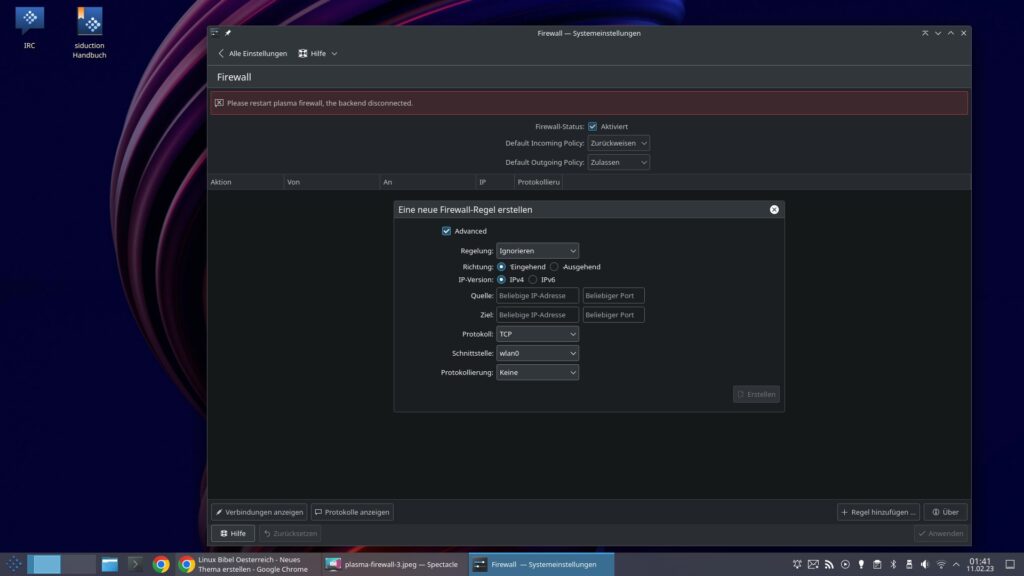
Hier geben Sie jetzt an, für welche Schnittstelle die Regel gelten soll, in welche Richtung der Verkehr erlaubt werden soll, den Port und wenn gewünscht natürlich auch die IP-Adresse. Alle vorhandenen Ports finden Sie etwa in der Datei „/etc/services„:
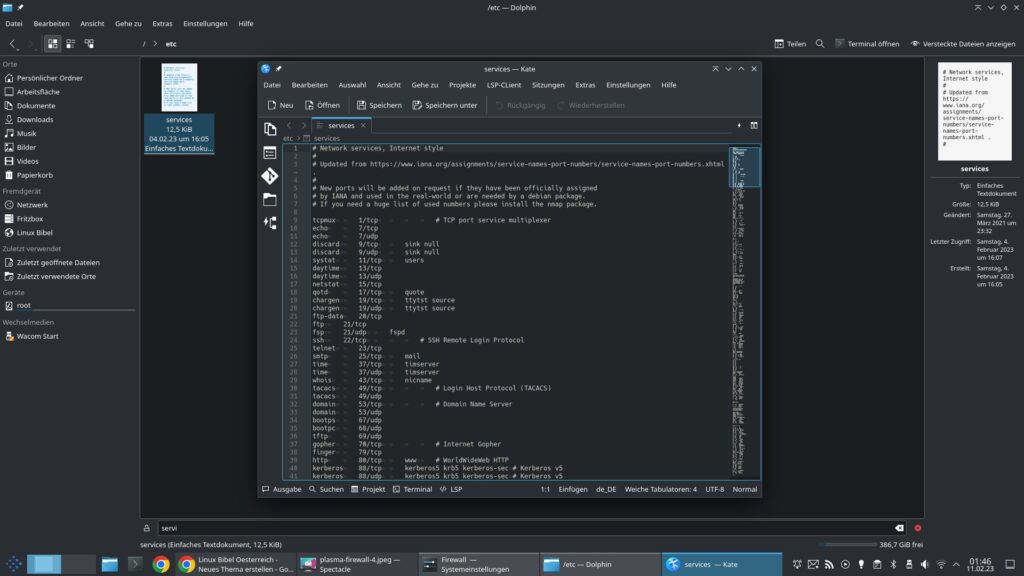
Plasma Firewall – die Firewall unter KDE anpassen Hier etwa der Beginn der Konfiguration für Kdeconnect:
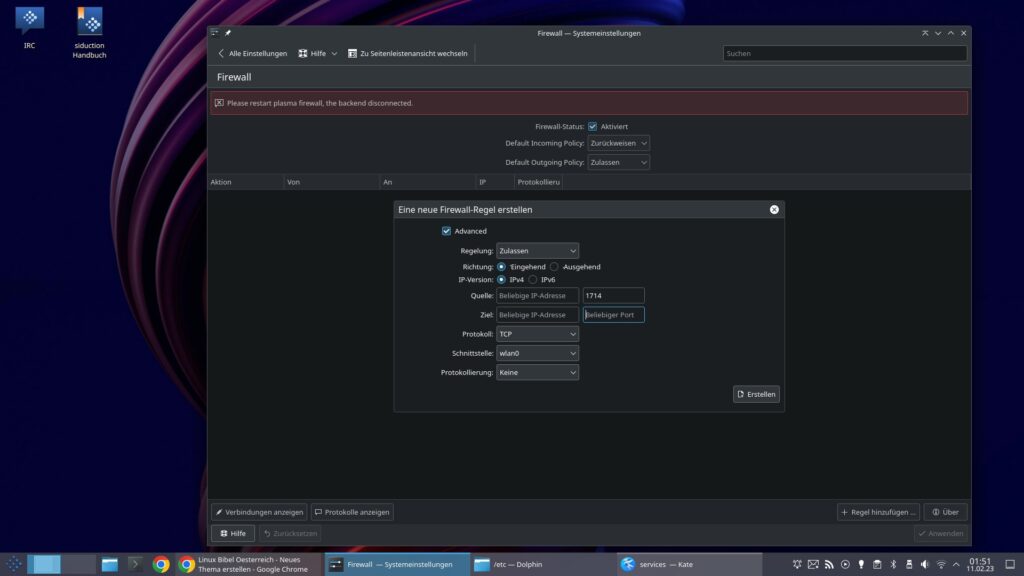
Über die Schalter links unten lassen sich die aktuellen Verbindungen anzeigen:
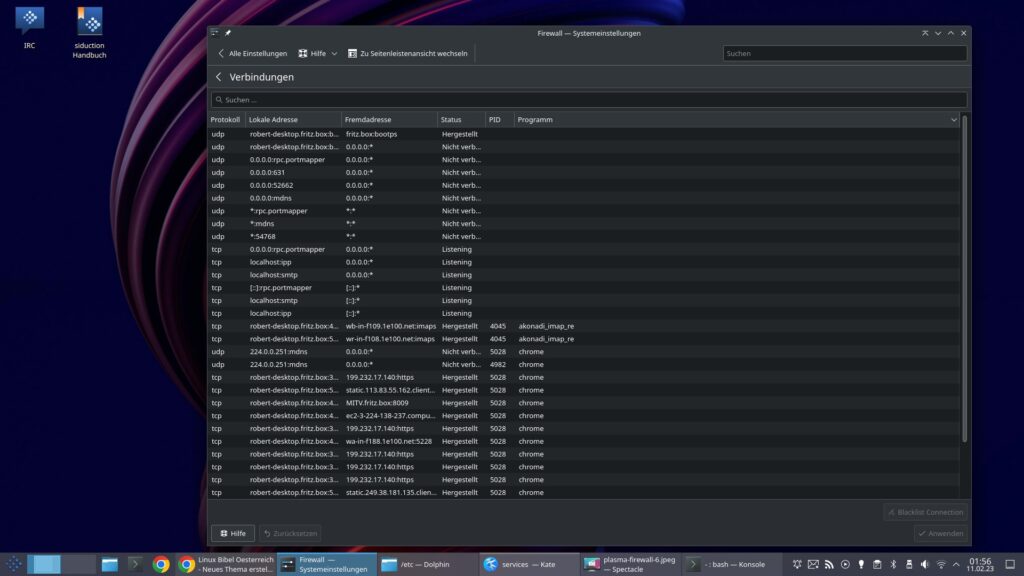
Dazu zählen auch die Protokolle, also geblockte und erlaubte Verbindungen.
Erstveröffentlichung: Sa 11. Feb 2023, 01:57
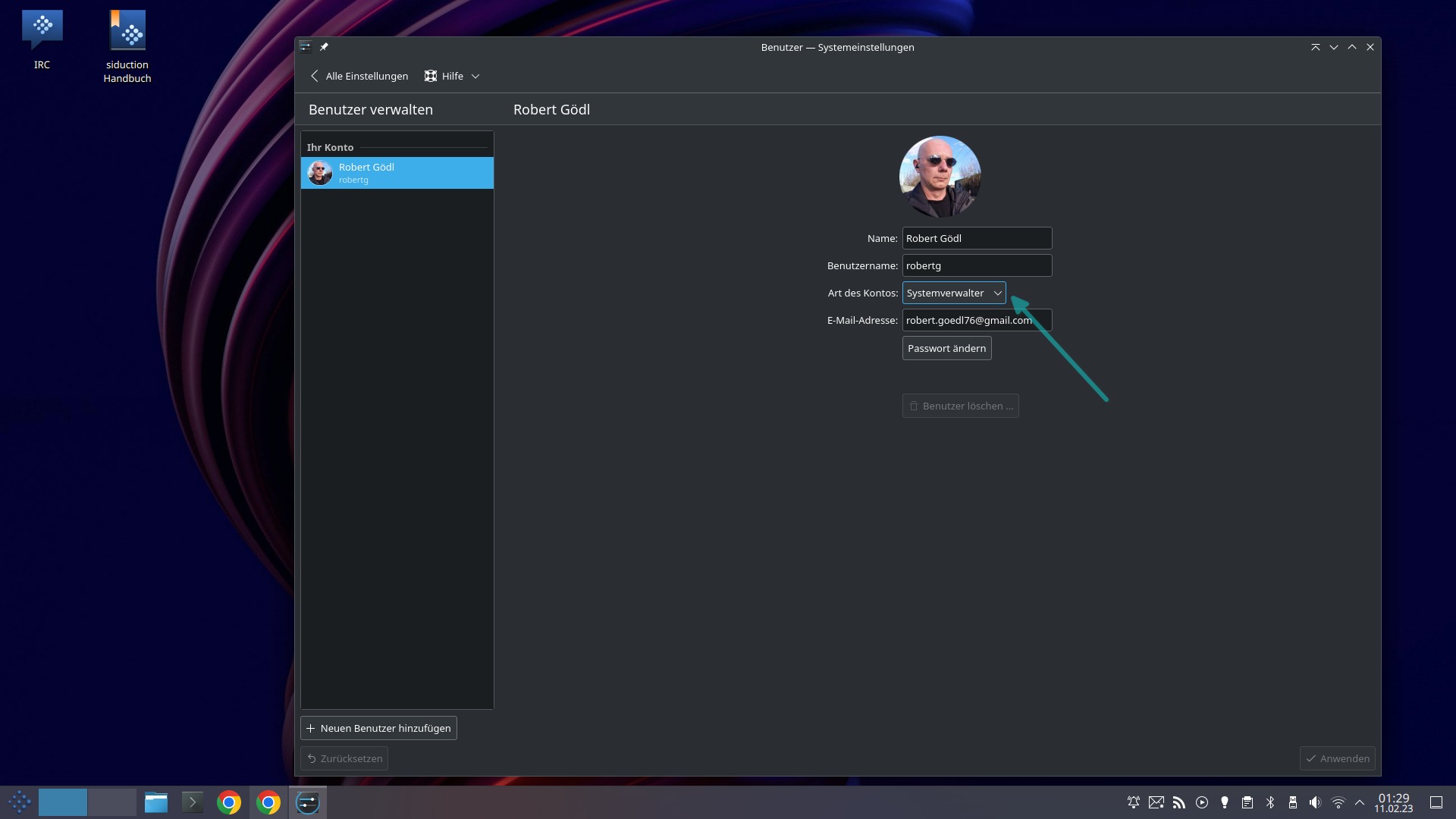


Eine Reaktion
[…] Die Einstellungen nehmen Sie im Plasma Kontrollzentrum vor – hier ist auch bereits die Plasma Firewall integriert. […]